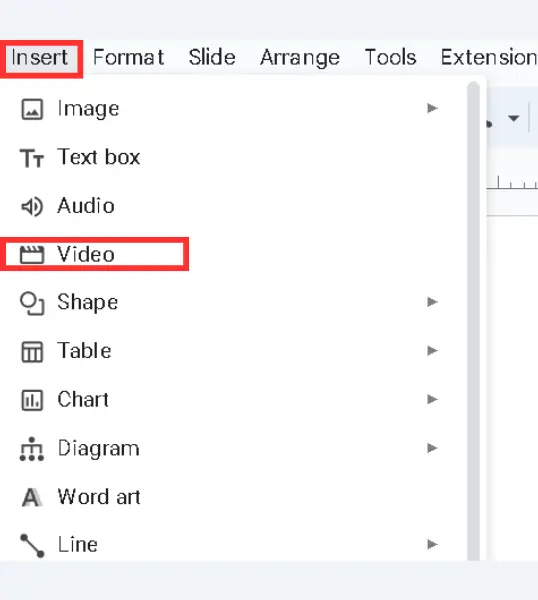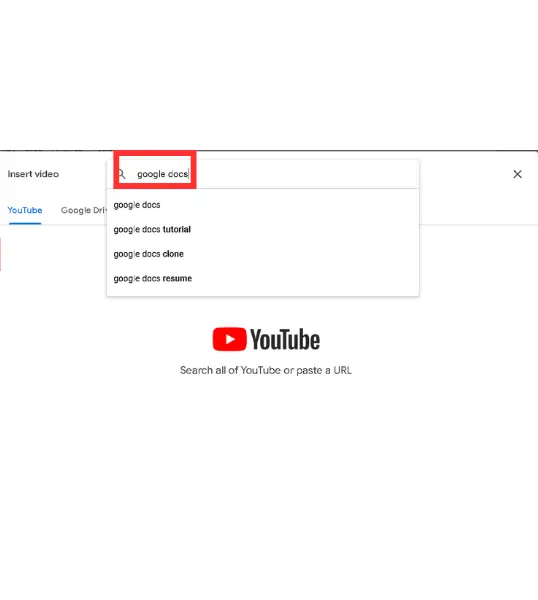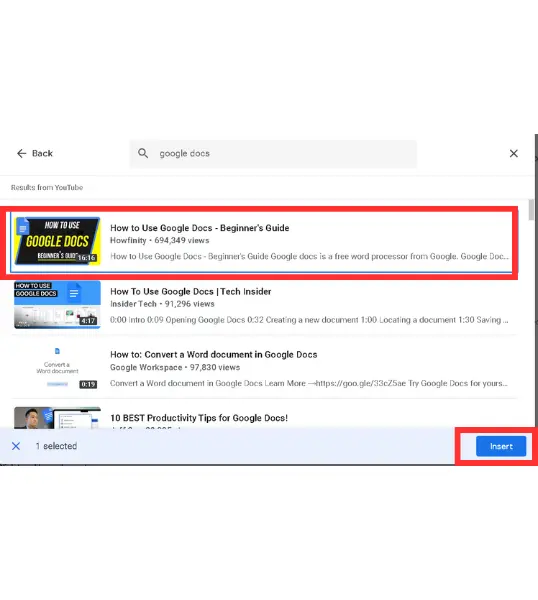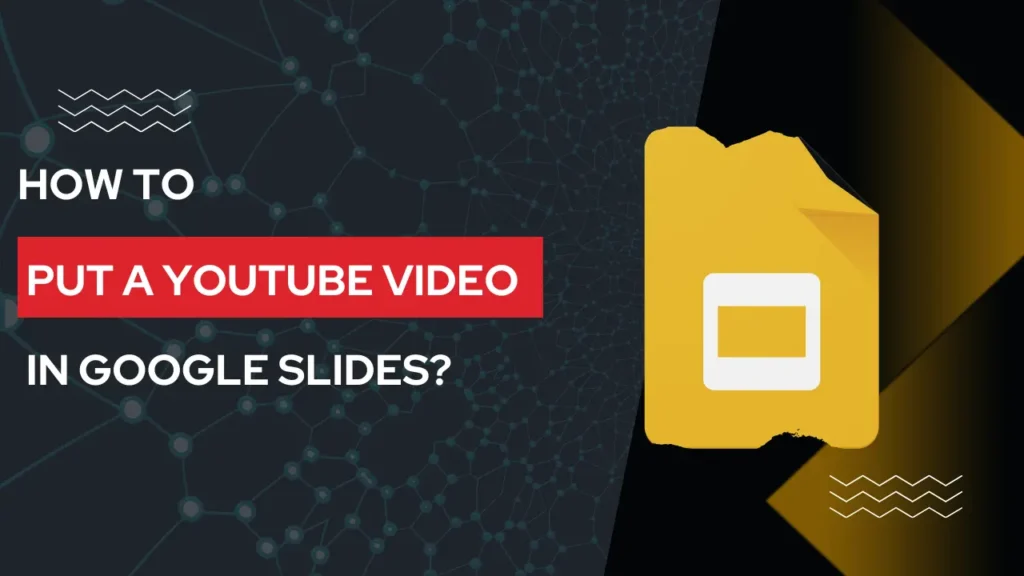
L'ajout d'une vidéo YouTube peut faire passer vos diapositives au niveau supérieur. Si vous ouvrez YouTube et recherchez cette vidéo, cela prendra du temps et le public sera distrait.
Si vous intégrez cette vidéo dans la diapositive, ce sera pratique pour vous et pour le public, car si votre présentation est bonne, une seule distraction peut faire disparaître tous les effets.
Donc, si vous voulez apprendre à ajouter des vidéos YouTube à des présentations en Google SlidesCe guide vous aidera à le faire.
Table des matières
Étapes à suivre pour insérer une vidéo YouTube dans Google Slides
L'ajout d'une vidéo YouTube à une diapositive dans Google Slides est un processus très simple.
Étape 1 : Ouvrez votre présentation Google Slides
Ouvrez la présentation dans laquelle vous souhaitez ajouter la vidéo ou créez une nouvelle présentation si vous n'en avez pas.
Étape 2 : Sélectionnez la diapositive dans laquelle vous souhaitez ajouter une vidéo YouTube
Si vous avez ouvert la présentation déjà préparée, sélectionnez la diapositive à laquelle vous souhaitez ajouter la vidéo ; vous pouvez également l'ajouter à une nouvelle diapositive ; il suffit d'appuyer sur Ctrl+M.
Étape 3 : Aller dans le menu "Insérer
Cliquez ensuite sur l'option "Insérer" qui se trouve dans le menu supérieur. Dans la liste déroulante, sélectionnez "Vidéo". Une nouvelle fenêtre s'ouvre.
Étape 5 : Rechercher ou coller l'URL de YouTube
Google Slides vous permet d'ajouter une vidéo à votre diapositive de deux manières -
- YouTube
- Google Drive
Mais aujourd'hui, nous nous concentrerons uniquement sur les vidéos YouTube ; si vous avez déjà sélectionné la vidéo, copiez son URL et collez-la dans la barre de recherche ; la vidéo s'affichera à l'écran. Sélectionnez la vidéo si elle correspond à votre présentation.
Si vous n'avez pas sélectionné la vidéo, vous pouvez la rechercher, la trouver, la sélectionner et cliquer sur insérer. La vidéo sera ajoutée à la diapositive en quelques secondes.
Étape 6 : Ajuster la taille et la position de la vidéo
Après avoir ajouté la vidéo, vous verrez qu'elle apparaît sur la diapositive de gauche ; vous pouvez faire glisser les coins de la vidéo et en augmenter la taille.
Quelques conseils pour personnaliser L'aspect de la vidéo dans Google Slides
Google Slides offre plusieurs options pour personnaliser les vidéos -
- Paramètres de lecture : comment la vidéo sera lue, l'heure de début et l'heure de fin. Vous avez également la possibilité de couper le son.
- Vous pouvez configurer la vidéo pour qu'elle soit lue automatiquement lorsque vous atteignez la diapositive dans laquelle elle est incorporée.
- Vous pouvez également ajouter des effets d'ombre au conteneur vidéo.
Notes finales
Vous voyez, il est très facile d'ajouter une vidéo YouTube dans Google Slides. J'espère que ce guide a levé tous vos doutes concernant l'ajout d'une vidéo dans Google Slides.
Merci de votre attention !
FAQ
Est-il possible d'ajouter une vidéo non YouTube ?
Oui, vous pouvez également intégrer une vidéo à partir de Google Drive, mais assurez-vous que la vidéo que vous souhaitez intégrer est déjà téléchargée sur Google Drive.
Que dois-je faire si la vidéo n'est pas lue pendant la présentation ?
La première chose à faire est de vérifier votre connexion internet. Si votre connexion est bonne, vérifiez si la vidéo est toujours disponible sur YouTube ou non.
Comment redimensionner la vidéo après l'avoir insérée ?
Il suffit de cliquer sur la vidéo et de faire glisser les coins pour ajuster sa taille.